Aplikacja Sdrive jest przeznaczona dla:
- Windows
- Mac OS
- iOS
- Android
Pobierz i zainstaluj Sdrive
Aby pobrać i zainstalować aplikację dla swojego systemu operacyjnego, przejdź do sekcji pobierania Sdrive.
Utwórz swoje konto Sdrive
- Wypełnij wymagane pola.
- Zaznacz, że przeczytałem i zgadzam się z Warunkami korzystania z usługi.
- Kliknij Utwórz nowe konto.
Sdrive wysyła wiadomość e-mail z potwierdzeniem na Twoje konto.
Uzyskanie dostępu do Sdrive
Sdrive, po uruchomieniu, działa jako:
- aplikacja do zarządzania urządzeniami NAS OS;
- wolumin umożliwiający dostęp do zawartości na poziomie plików.
Aplikacja Sdrive
Wolumin Sdrive
Wolumin Sdrive zapewnia użytkownikom szybki dostęp do plików znajdujących się na ich urządzeniach NAS OS.
- Windows: Okno Eksploratora > Środowisko sieciowe

- Mac: Pulpit
Windows: Przenieś ikonę Sdrive na pasek zadań
- Na pasku zadań kliknij opcję Ukryte ikony (strzałka w górę).
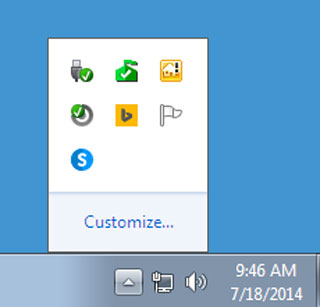
- Wybierz Dostosuj.
- Kliknij menu rozwijane dla Sdrive i wybierz Pokaż ikonę i powiadomienia.

- Kliknij OK.
Bind Sdrive to NAS OS device
Add NAS OS device to Sdrive
- Go to NAS OS > Users (NAS OS > Users).
- W tabeli Użytkownicy zaznacz kolumnę Konto Sdrive. Kolumna jest wypełniana automatycznie, gdy urządzenie NAS OS jest dodawane do konta Sdrive istniejącego użytkownika.
Odkrycie NAS OS
Cechy Sdrive
Sdrive ma trzy główne funkcje:
Dostęp zdalny do Sdrive
Instalatory Sdrive są wymienione na stronie pobierania Sdrive.
Dostęp zdalny wymaga:
Zdalny dysk Sdrive
Administratorzy i użytkownicy mogą uzyskać dostęp do systemu operacyjnego NAS za pomocą dysku Sdrive.
Zaproszenia z Sdrive do dołączenia do urządzenia NAS OS
- Utwórz konto użytkownika na NAS OS
- Utwórz specjalny folder z nazwą użytkownika.
Attendant: Zaproś użytkownika
Użytkownik musi zaakceptować zaproszenie, aby uzyskać dostęp do urządzenia NAS OS.
Attendant: Zaakceptuj zaproszenie
Attendant: Usuń użytkownika
Instrukcje usuwania folderu współdzielonego specyficzne dla użytkownika można znaleźć w sekcji Foldery współdzielone. Usunięcie folderu publicznego powoduje również usunięcie wszystkich znajdujących się w nim danych.